Formulaire de Demande de Dépannage Urgent 🚨

🚀 Assistance & Dépannage Informatique à Thonon, Évian & dans le Chablais
Besoin d’un dépannage informatique rapide, d’une installation à domicile ou d’un réseau à remettre en état ?
Nous intervenons efficacement auprès des particuliers et professionnels à
Thonon-les-Bains, Évian-les-Bains et dans toute la région du Chablais.
📍 Proximité, réactivité, expertise
- La maintenance préventive de vos appareils
- L’assistance Internet à domicile
- L’installation de matériel informatique : PC, box, imprimantes, périphériques
- Le dépannage réseau et la configuration Wi-Fi
🏠 Intervention rapide à domicile ou en entreprise
Que vous soyez à Publier, Allinges, Bernex ou dans les environs de
Thonon et Évian, nous avons la solution adaptée à vos besoins informatiques.
💡 Un seul objectif : rendre l’informatique simple, fiable et accessible, tout près de chez vous.
Les champs marqués d’une étoile sont obligatoires.
Filtrage actif. Évitez les réponses incongrues. Le formulaire ne sera pas valide.
Merci
10 conseils certifiés en cas de panne informatique
Le premier réflexe à adopter face à une panne informatique est de redémarrer votre appareil. Cette action simple permet de :
- Effacer la mémoire vive (RAM) qui peut contenir des données corrompues
- Arrêter tous les processus bloqués ou défectueux
- Réinitialiser les pilotes et composants système
70% des problèmes informatiques courants se résolvent par un simple redémarrage.
Mac : Cliquez sur le menu Apple () → Redémarrer. Pour un redémarrage forcé en cas de gel, maintenez le bouton d'alimentation enfoncé pendant 10 secondes ou utilisez la combinaison Cmd+Ctrl+Eject.
Pour diagnostiquer efficacement un problème de connexion internet :
- Vérifiez si le problème concerne tous vos appareils ou un seul
- Redémarrez votre routeur/modem (débranchez-le pendant 30 secondes puis rebranchez-le)
- Vérifiez les voyants lumineux de votre box/routeur pour identifier d'éventuelles anomalies
- Utilisez la commande "ping" pour tester la connectivité réseau
Sur Windows, ouvrez l'invite de commandes et tapez : ping google.com
Sur Mac/Linux, ouvrez le terminal et tapez la même commande.
Les écrans bleus (BSOD - Blue Screen of Death) sont souvent causés par des problèmes matériels ou des pilotes défectueux. Voici la marche à suivre :
- Notez le code d'erreur qui s'affiche sur l'écran bleu (ex: MEMORY_MANAGEMENT, DRIVER_IRQL_NOT_LESS_OR_EQUAL)
- Redémarrez en mode sans échec (appuyez sur F8 au démarrage ou maintenez Shift enfoncé en cliquant sur Redémarrer)
- Désinstallez les pilotes ou logiciels récemment installés
- Exécutez un scan de mémoire vive avec l'outil "Diagnostics de la mémoire Windows"
Selon Microsoft, 70% des écrans bleus sont liés à des problèmes de pilotes. Si le problème persiste, utilisez l'outil "Vérificateur de pilotes" intégré à Windows pour identifier le pilote problématique.
sfc /scannow dans l'invite de commandes (en mode administrateur) permet de réparer les fichiers système endommagés.La lenteur d'un ordinateur peut avoir plusieurs causes. Les solutions certifiées sont :
- Vérifiez l'utilisation des ressources via le Gestionnaire des tâches (Ctrl+Alt+Suppr ou Ctrl+Shift+Esc)
- Identifiez et fermez les applications gourmandes en ressources
- Nettoyez les fichiers temporaires et le cache :
- Sous Windows : Touche Windows + R, puis tapez
%temp%et supprimez les fichiers - Sous Mac : Applications > Utilitaires > Nettoyage du système
- Sous Windows : Touche Windows + R, puis tapez
- Désactivez les programmes au démarrage inutiles
- Défragmentez votre disque dur (uniquement pour les disques HDD, pas SSD)
Une étude de Microsoft a montré qu'un nettoyage régulier des fichiers temporaires peut améliorer les performances de 15 à 30%.
Si vous avez supprimé des fichiers importants :
- Vérifiez d'abord la corbeille de votre système
- Si les fichiers n'y sont pas, arrêtez immédiatement d'utiliser l'appareil pour éviter d'écraser les données
- Utilisez un logiciel de récupération de données comme Recuva (gratuit), TestDisk ou Disk Drill
- Si les fichiers sont très importants, contactez un service professionnel de récupération de données
Selon les experts en récupération de données, vous avez 80% de chances de récupérer vos fichiers s'ils ont été supprimés récemment et que vous n'avez pas continué à utiliser intensivement le disque dur concerné.
Pour une protection efficace contre les malwares :
- Maintenez votre système d'exploitation et vos logiciels à jour
- Utilisez un antivirus réputé et actualisez régulièrement sa base de signatures
- Effectuez des analyses complètes de votre système régulièrement
- En cas d'infection suspectée :
- Déconnectez-vous d'internet pour éviter la propagation
- Démarrez en mode sans échec
- Utilisez des outils spécialisés comme Malwarebytes ou AdwCleaner
Les études montrent que 94% des malwares arrivent par email ou par téléchargement de fichiers depuis des sites non sécurisés. Soyez vigilant avec les pièces jointes et les sources de téléchargement.
Les problèmes d'impression sont parmi les plus fréquents en informatique. Pour y remédier :
- Vérifiez les connexions physiques (câbles) et l'alimentation de l'imprimante
- Assurez-vous que l'imprimante est correctement connectée au réseau Wi-Fi (si applicable)
- Redémarrez l'imprimante ET l'ordinateur
- Vérifiez la file d'attente d'impression et supprimez les tâches bloquées
- Réinstallez les pilotes d'imprimante :
- Désinstallez complètement le pilote actuel via le Panneau de configuration
- Téléchargez la dernière version du pilote sur le site officiel du fabricant
Une étude de HP indique que 60% des problèmes d'impression sont résolus par une réinstallation des pilotes ou un nettoyage de la file d'attente d'impression.
Face à des problèmes audio, suivez ces étapes certifiées :
- Vérifiez les connexions physiques des haut-parleurs ou du casque
- Contrôlez les niveaux de volume dans le système et dans les applications
- Vérifiez le périphérique de sortie par défaut :
- Sous Windows : clic droit sur l'icône de volume > Sons > onglet Lecture
- Sous Mac : Préférences Système > Son > Sortie
- Mettez à jour les pilotes audio :
- Gestionnaire de périphériques > Contrôleurs audio > clic droit > Mettre à jour le pilote
- Réinstallez les pilotes audio en cas de problème persistant
Selon des statistiques du support technique de Dell, 45% des problèmes audio sont liés à une mauvaise configuration du périphérique de sortie par défaut, et 30% à des pilotes obsolètes ou corrompus.
Pour optimiser la durée de vie de la batterie et résoudre les problèmes courants :
- Générez un rapport d'état de la batterie :
- Sous Windows : ouvrez l'invite de commandes en administrateur et tapez
powercfg /batteryreport
- Sous Windows : ouvrez l'invite de commandes en administrateur et tapez
- Vérifiez les applications énergivores via le Gestionnaire des tâches
- Ajustez les paramètres d'alimentation :
- Windows : Panneau de configuration > Options d'alimentation
- Mac : Préférences Système > Économiseur d'énergie
- Calibrez occasionnellement la batterie (déchargez-la complètement puis rechargez-la à 100%)
- Si la batterie se décharge anormalement vite, réinitialisez le contrôleur de gestion d'alimentation :
- Windows : éteignez l'ordinateur, débranchez l'alimentation et la batterie (si amovible), maintenez le bouton d'alimentation 30 secondes
- Mac : Maj+Ctrl+Option+Bouton d'alimentation pendant 10 secondes
D'après l'IEEE, la durée de vie typique d'une batterie Li-ion est d'environ 300 à 500 cycles de charge complets. La capacité commence à se dégrader sensiblement après 2-3 ans d'utilisation.
La sauvegarde est votre meilleure protection contre les pannes informatiques graves. Voici les pratiques certifiées :
- Suivez la règle 3-2-1 :
- 3 copies de vos données importantes
- 2 types de supports différents (disque externe, cloud, etc.)
- 1 copie stockée hors site (cloud ou lieu physique différent)
- Utilisez des solutions de sauvegarde automatisées :
- Windows : Historique des fichiers ou Sauvegarde Windows
- Mac : Time Machine
- Services cloud : Google Drive, OneDrive, Dropbox
- Établissez un calendrier de sauvegarde régulier (quotidien pour les fichiers critiques)
- Testez vos sauvegardes régulièrement en restaurant quelques fichiers
Selon une étude de Backblaze, 21% des utilisateurs n'ont jamais sauvegardé leurs données, et parmi ceux qui sauvegardent, 42% ont perdu des données dans les deux dernières années.
Que vous soyez une entreprise ou un particulier, nous intervenons rapidement pour résoudre tous vos problèmes informatiques.
✅ Service d’Intervention sur Site :
🔌 Configuration et Installation de Réseaux
💻 Maintenance Préventive et Corrective
📡 Optimisation des Performances
🔐 Sécurisation des Systèmes
🔧 Dépannage et Réparation d’Ordinateurs
… et bien plus encore !
Vos informations
Adresse IP : Chargement en cours... - Pays : Chargement en cours... - Siège de votre FAI : Chargement en cours... - Zone de connexion base : Chargement en cours... - FAI : Chargement en cours... - Navigateur : Chargement en cours... - Système d'exploitation : Chargement en cours... - Langue préférée : Chargement en cours... - Résolution de l'écran : Chargement en cours... - Fuseau horaire : Chargement en cours... - Dispositif : Chargement en cours... - Cookies : Chargement en cours...
Informatique - Réseau - Serveurs
Sites et Hébergement Internet
Nous avons les compétences
Informatiques,Techniques et Marketing
Vos informations
Adresse IP : Chargement en cours... - Pays : Chargement en cours... - Siège de votre FAI : Chargement en cours... - Zone de connexion base : Chargement en cours... - FAI : Chargement en cours... - Navigateur : Chargement en cours... - Système d'exploitation : Chargement en cours... - Langue préférée : Chargement en cours... - Résolution de l'écran : Chargement en cours... - Fuseau horaire : Chargement en cours... - Dispositif : Chargement en cours... - Cookies : Chargement en cours...